Как выполнить калибровку проектора
Калибровка проектора выполняется непосредственно после его приобретения и установки. Это связано с тем, что стандартные настройки изображения, как правило, далеки от идеала. Откалиброванное устройство позволяет просматривать видео, фотографии, картинки в лучшем, чем исходное, качестве. Целью всего процесса является достижение зрительных параметров, наиболее приближенных к действительности. Наладка потребует наличия специальных приборов и подходящего программного обеспечения. Чтобы избежать лишних расходов, работу можно выполнить при помощи компьютера самостоятельно.
Содержание
Какие параметры нужно настраивать
Проекторы – это специальные устройства, предназначенные для проецирования передаваемого на них изображения на экран. Между собой они отличаются по принципу действия и по качеству выдаваемой картинки. Производители выпускают модели, имеющие различные стандартные и пользовательские настройки отображаемой картинки. Чтобы добиться максимально качественных визуальных эффектов, перед началом эксплуатации потребуется откалибровать устройство.

Высокоточную настройку можно сравнить с лабораторной работой, требующей использования целого набора исследовательских средств, таких как:
- спектрофотометра;
- колориметра;
- эталонных изображений;
- бесплатного (платного) программного набора.
Регулировку параметров по полной программе рекомендуется проводить в такой последовательности:
- резкость (характеристика четкости очертания отображаемого объекта);
- чистота (является показателем отсутствия помех и других дефектов на кадрах);
- цветовая точность;
- уровень контрастности;
- величина разрешения.
Цвет регулируется манипуляциями над следующей последовательностью показателей:
- уровень белого и черного;
- диапазон серого;
- цвет (оттенки);
- палитра цветов.
Для выполнения полномасштабной настройки проектора своими руками потребуется запастись профильными знаниями и приобрести дорогостоящее оснащение. Лучше при этом пользоваться платными программами с широкими возможностями. Но для одноразовой наладки в домашних условиях вполне достаточно воспользоваться компьютером со встроенным инструментарием.
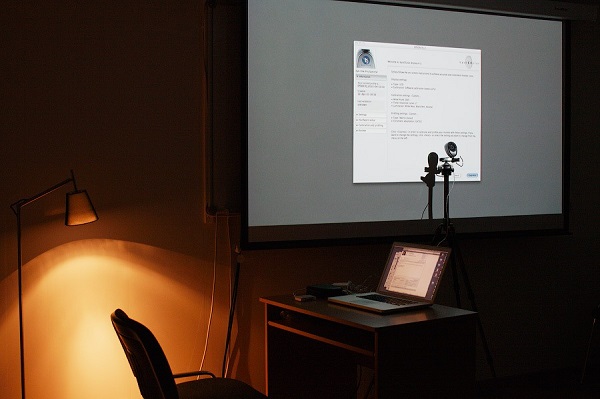
Принципы наладки устройства
Наладочные работы призваны обеспечить приближение цветовых характеристик к эталонным показателям. Последние берут из специальных таблиц, либо графиков, содержащихся в программной базе или используемого наладочного оборудования. По принципу проведения подгонки параметров выделяют 2 подхода к процессу калибровки. Они рассмотрены в следующей таблице.
| Способ | Сущность | Достоинства | Недостатки |
| аппаратный | вариант осуществляется путем изменения параметров самого прибора | позволяет откалибровать разные устройства: проектор, телевизор | результат определяется техническими возможностями устройства |
| вызывает меньше дефектов на картинке, чем программный способ | трудный метод: при изменении одного показателя – меняются другие параметры | ||
| программный | предполагает для определенной модели создание оптимального профиля (цветового), связанного с конкретным монитором | в большинстве случаев процесс проходит автоматически | при наладке необходимо иметь компьютер, либо другое устройство с операционной системой, совместимой с имеющейся моделью, позволяющей работать с цветом |
Практически настройка специалистами проводится с применением обоих принципов и дополнительного оборудования.

Калибровка своими руками – варианты проведения
В домашних условиях наиболее просто выполнить настраивание проектора на лучшее качество изображения двумя методами:
- выставлением значений параметра вручную на проекторе и сравнением полученного результата с выбранным эталоном;
- подключив к компьютеру и используя стандартную программу калибровки в настройках экрана.
Если часто в семейном кругу просматриваются фотографии (слайды, презентации), то для улучшения картинки можно воспользоваться на компьютере встроенными в программу Power Point средствами.
Метод простой подгонки параметров
Этот метод позволяет подстроить параметры насыщенности, яркости, четкости, контрастности, цветовую гамму вручную. Используется тестовое изображение, подаваемое с DVD проигрывателя или компьютера.
Работу следует начинать с создания условий, которые наиболее соответствуют по освещенности обычным просмотрам фильмов (фото). Лучше отключить источники искусственного освещения и уменьшить естественное, закрыв жалюзи (шторы). Требуется на проекторе выбрать пользовательский режим.
На результат оказывают влияние помимо освещения еще:
- расстояние от экрана;
- число зрителей;
- индивидуальные предпочтения;
- качество экрана.
Процесс определения предпочтительных параметров будет осуществляться следующим образом:
- выбирается тестовая картинка: оптимальный вариант – черно-белое фото, содержащее текстурные фрагменты и некрупные детали;
- выставляются наименьшие значения настраиваемых параметров;
- постепенно, изменяя их в большую сторону, сверяют эталон с получаемым изображением;
- каждую характеристику регулируют до достижения уровня, создающего наиболее благоприятное зрительное впечатление;
- по завершению – сохраняют полученный результат.
Критерием правильности выбранных настроек могут служить такие признаки:
- при воспроизведении остальных эталонных фрагментов получается высококачественное изображение;
- глаза во время просмотра не устают;
- транслируемые кадры не слепят.
Полученный результат является личными визуальными предпочтениями проводившего калибрование индивидуума. Работа выполняется на «глаз».
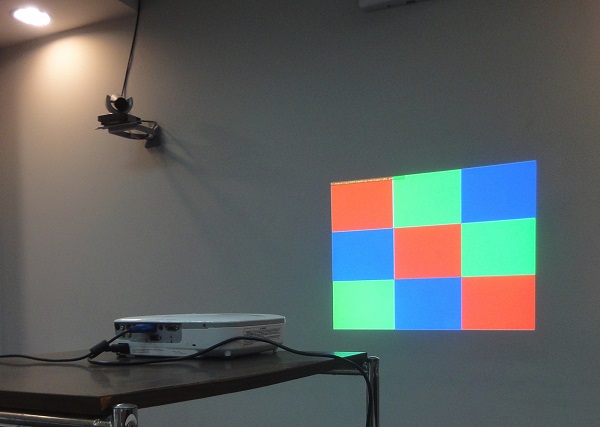
Калибрование проектора при помощи компьютера
Проектор может как заменить компьютерный монитор, так и использоваться вместе с ним в качестве второго экрана. Подключив устройство к персональному компьютеру, можно посредством мыши и обычной клавиатуры откалибровать его.
Довольно часто, чтобы соединить 2 прибора, требуется VGA-DVI кабель и различные переходники (их тип зависит от имеющихся на используемой модели разъемов).
После состыковки проектора с компьютером через соответствующие порты, последний должен выдать сообщение с мастером настройки нового оборудования. Далее потребуется установить драйвера, идущие в комплекте с устройством или скачанные из интернета.
Взаимодействие компьютера с проектором и монитором формируют следующим образом:
- заходят через «Пуск» в меню панели управления;
- там в подразделе «Оформление» находят пункт «Экран»;
- далее заходят в его параметры;
- когда компьютер определил дополнительное устройство, тогда отображаются 2 «рабочих стола» и список, указывающий на наличие нескольких экранов;
- можно выбрать главный дисплей, а потом переключаться, либо опцию «Дублировать» или расширения экрана;
- пункт меню «Ориентация» позволяет сразу обозначить способ вывода поступающей информации проектором.
При дублировании изображение, выдаваемое подключенными к ПК устройствами вывода, будет одинаковым. А при расширении – оно дополняет друг друга.
Если после подсоединения устройства на нем выскочила ошибка, показывающая невозможность опознания сигнала, то потребуется поменять разрешение на ПК. Подходящее используемому проектору значение берется из инструкции по его эксплуатации.
Калибровку производят так:
- открывают меню пункта «Экран» из панели управления;
- далее выбирают раздел «Калибровка»;
- появившееся меню переносят на экран настраиваемого устройства;
- выполняют поэтапно всплывающие предписания;
- в итоге выбирают из представленных вариантов гаммы подходящий, нажимают «Далее»;
- аналогичные действия совершают при настройке яркости и контраста.
Использование ПК позволяет провести всю наладку быстро и в автоматическом режиме. Итогом всех манипуляций будет достижение наиболее приемлемого отображения видеоматериала.
Улучшение качества картинок через Power Point
Встроенные инструменты программы Power Point позволяют откалибровать презентации из фотографий и картинок. Порядок действий при этом такой:
- во вкладке «Показ слайдов» находят пункт воспроизведения на проекторе;
- с помощью меню раздела «Разрешение» меняют качество кадров.
Достигнутый результат будет являться отображением личных вкусов. Для учета интересов всех членов семьи рекомендуется проводить калибровку совместно.
Калибрование предпочтительно проводить через каждые полгода. Это даст возможность вовремя исправлять программные сбои, поддерживать качество выводимого видео на высоком уровне.
Калибровка проектора – это единственное средство, которое может приблизить видимое изображение к реальности, а фильм к тому, что желал показать режиссер. Высокая степень детализации, игра цветов принесут непередаваемое удовольствие во время просмотра. Применение оборудования (при необходимости его дополнительно покупать) довольно не целесообразно для настройки только своего домашнего устройства. В процессе можно обойтись также без привлечения специалистов. Своими руками работу поможет выполнить обычный компьютер и использование бесплатных программ.
Свежие новости о гаджетах и технологиях в нашем Телеграм канале.




